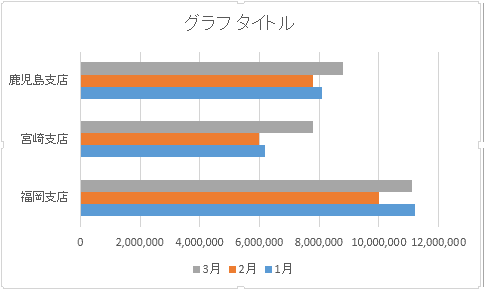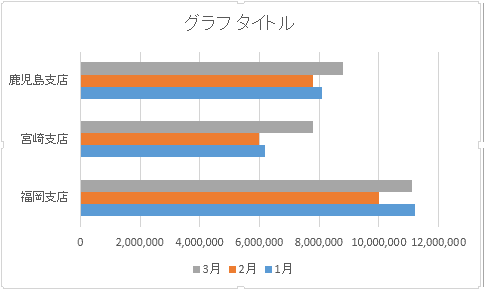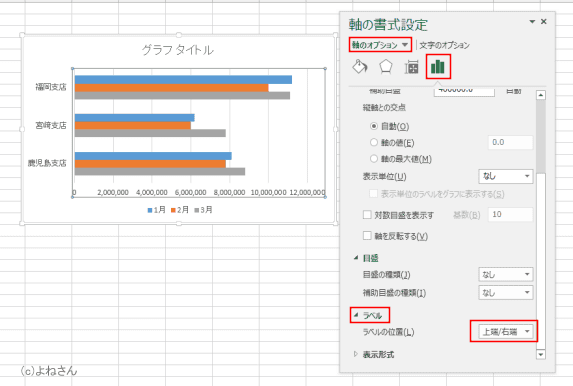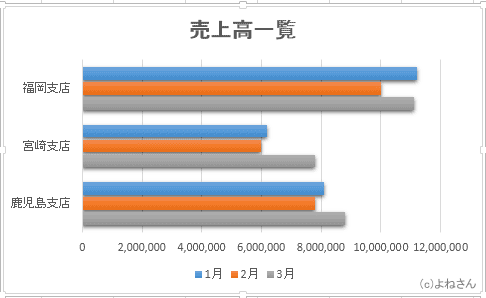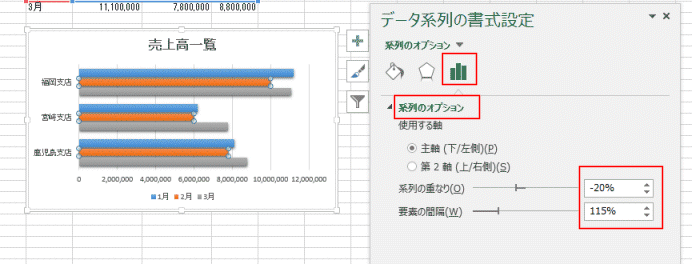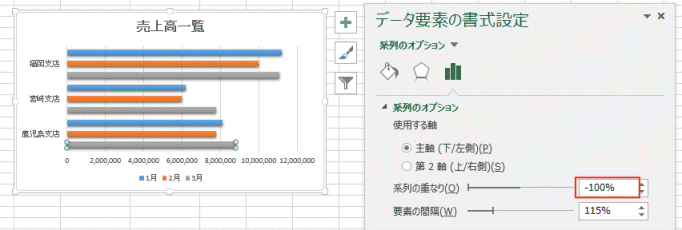-
よねさんのExcelとWordの使い方 »
-
エクセル2013基本講座:目次 »
-
グラフの使い方 »
-
横棒グラフを作成する
- よく使われる縦棒グラフの作成方法です。ここでは、[横棒グラフの挿入]コマンドからの操作手順で説明します。
- 作成手順例
- グラフ化するデータ範囲を選択します。
[挿入]タブの[横棒グラフの挿入]→[集合横棒]を実行します。

- 集合横棒グラフが作成されました。
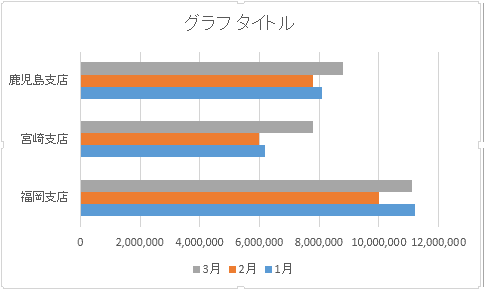
- 横棒グラフの順序が「鹿児島支店」「宮崎支店」「福岡支店」の順序になっているのを変更します。
- 軸の並び順を反転させます。上下逆さまにすると書いたほうが分かりやすいかもしれません。
- グラフを選択します。
- 軸をダブルクリックして、軸の書式設定を表示します。
「軸のオプション」を選択し、「軸を反転する」にチェックを入れます。
これで、横棒グラフの順序が「福岡支店」「宮崎支店」「鹿児島支店」の順序になりました。
しかし、横軸が上に表示されています。

- 軸のオプションを選択します。
ラベルを選択して、[上端/右端]を選択します。
横軸が下に表示されました。
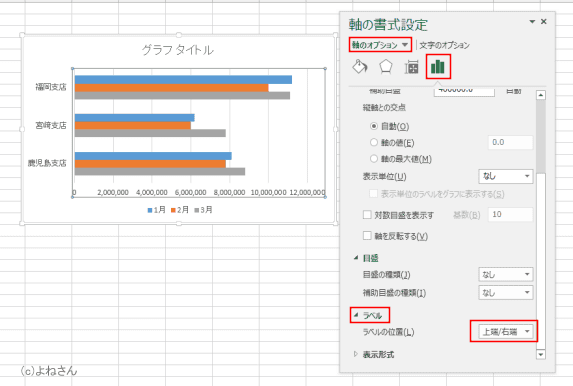
- グラフスタイルを変更して、下図のような横棒グラフが作成できました。
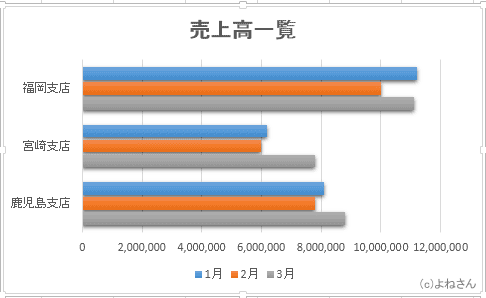
- 横棒グラフの棒の表示を重ねたり、離したりすることができます。
- 系列をダブルクリックして、書式設置の作業ウィンドウを開きます。
系列のオプションに、系列の重なりと要素の間隔の設定があります。
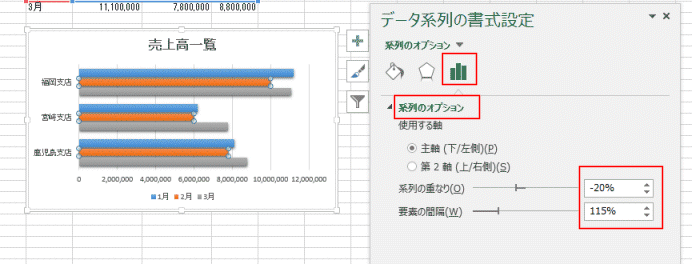
- 系列の重なりを -100% としました。各系列が離れて表示されました。
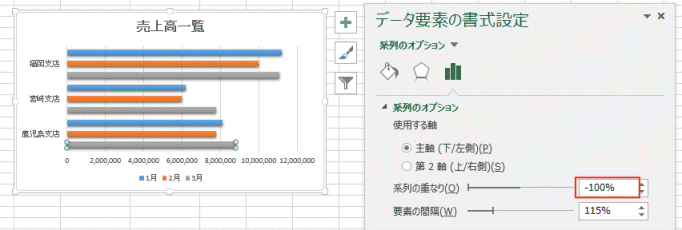
- 要素の間隔を200% にしました。 要素の間隔が離れて表示されました。

よねさんのExcelとWordの使い方|エクセル2013基本講座:目次|グラフの使い方|縦棒グラフを作成する